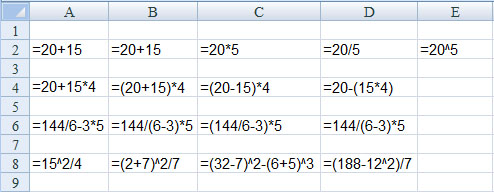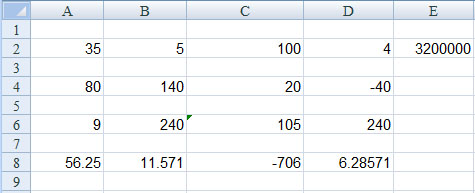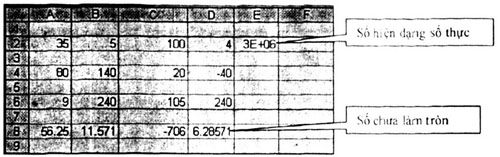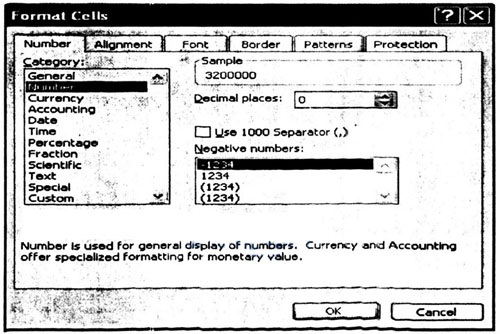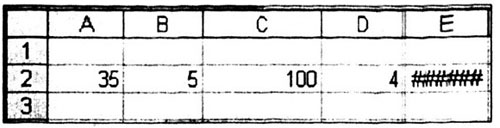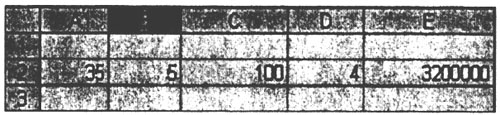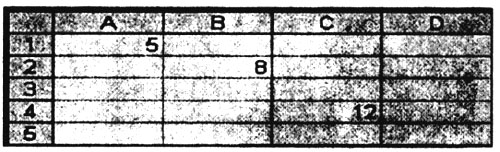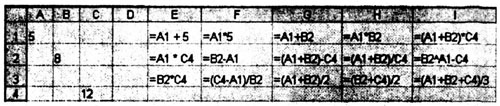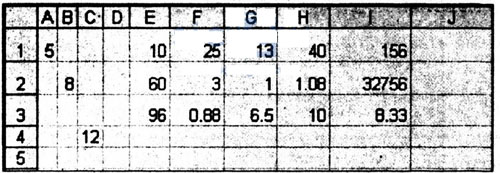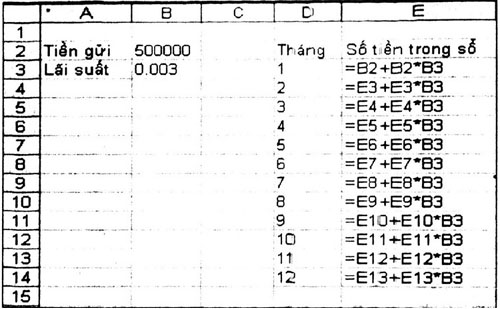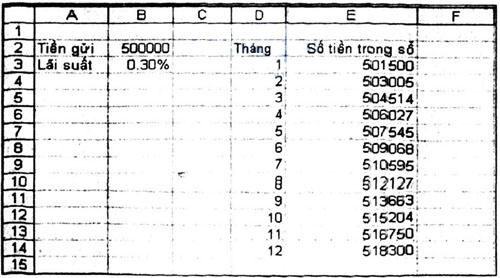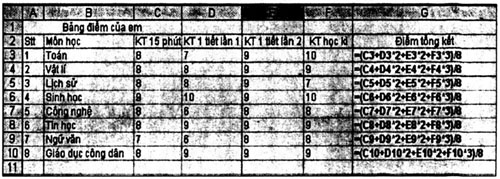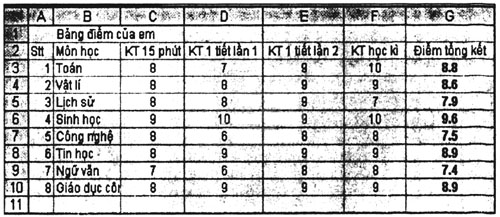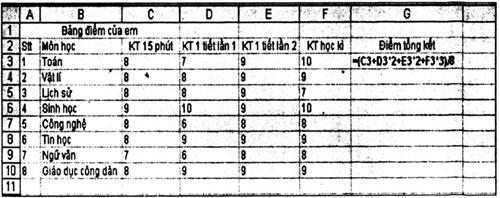Bài tập 1. Nhập công thức
Khởi động Excel: Chọn
Start →
All Programs →
Microsoft Excel; Trong trang tính ta nhập dãy công thức:
Và kết quả tương ứng là:
Chú ý:
- Có những lúc kết quả dạng số hiện dưới dạng số thực (ví dụ: 3E+6 chính là 3000000), hoặc có quá nhiều số chữ số thập phân (ví dụ: 6.28571):
Để khắc phục, ta định lại ô như sau:
Chọn ô cần định dạng → vào bảng chọn
Format →
Cells →
Number →
Number:
Tại Decimal places: chọn số chữ số thập phân (Ví dụ: muốn số hiện dạng số nguyên, ta gõ số 0; Muốn số có hai chữ số sau dấu phẩy, ta gõ số 2).
- Có những lúc trong ô tính có dạng (####) mà không hiện được kết quả. Nguyên nhân: do độ rộng của cột nhỏ hơn độ dài của dữ liệu.
Cách khắc phục: đưa con trỏ đến biên của cột, khi trỏ thành mũi tên 4 chiều thì kéo để được độ rộng cột vừa với độ dài dữ liệu
Độ rộng cột E quá nhỏ:
Sau khi đã điều chình độ rộng cột E:
Bài tập 2. Tạo trang tính và nhập công thức.
Ta mở trang tính mới và nhập các dữ liệu:
Nhập công thức vào các ô tính tương ứng như trong bảng dưới đây:
Ta có kết quả tương ứng:
Bài tập 3. Thực hành lập và sử dụng công thức
Giả sử em có 500.000 đồng gửi tiết kiệm không kì hạn với lãi suất 0,3%/tháng. Ta biết cách tính lãi suất sau mỗi tháng là:
- Số tiền tháng 1 = số tiền gửi + số tiền gửi * Lãi suất;
- Số tiền tháng 2= số tiền tháng 1 + số tiền tháng 1 *Lãi suất;
- …
- Số tiền tháng 12 = số tiền tháng 11 + số tiền tháng 11 * Lãi suất
Vì vậy, ta thành lập công thức tính lãi suất cho từng tháng như sau:
Tháng l: E3 = B2 + B2*B3;
Tháng 2: E4 = E3 + E3*B3;
Tháng 3: E5 = E4 + E4*B3;
…
Tháng 12: E14 = E13 + E13*B3 ;
Kết quả nhận được:
Lưu bảng tính: Vào bảng chọn
File →
Save → Lưu bảng tính với tên
“So tiet kiem.xls”
Bài tập 4. Thực hành lập bảng tính và sử dụng công thức.
Mở bảng tính mới và lập bảng điểm của em như hình 27 SGK. Lập công thức để tính điểm tổng kết của em theo từng môn học vào các ô tương ứng trong cột G.
Vì điểm kiểm tra 15 phút tính hệ số l, kiểm tra 1 tiết tính hệ số 2, kiểm tra học kì tính hệ số 3, nên:
Điểm tổng kết được tính theo công thức:
Điểm trung bình = (KT 15 phút + KT 1 tiết lần 1*2 + KT 1 tiết lần 2*2 + KT học kì * 3) / 8.
Cách 1: Ta gõ trực tiếp các công thức tương ứng tính tổng điểm trung bình trong cột G:
Thu được kết quả:
Lưu bảng tính với tên
Bang diem cua em và thoát khỏi chương trình.
Cách 2: Sao chép công thức.
Bước 1: Gõ công thức tính tổng điểm trung binh cho môn Toán (tại ô G3) như sau:
Bước 2: Nháy chọn ô G3, đưa trỏ xuống đỉnh dưới phải của ô G3, khi trỏ biến thành chữ thập thì kéo xuống các ô từ G4 đến G10 để sao chép công thức, ta cũng thu được kết quả như cách 1.